반응형
IF 함수는 실무에서 가장 자주 사용하는 함수 중 하나인데요. 특히 IF 함수는 데이터 정리와 분석에 탁월한 도구로, 조건에 따라 결과를 반환하는 데 유용합니다. 이번 포스팅에서는 구글 스프레드 시트에서 IF 함수의 기본 개념과 실전 예제, 그리고 유용한 팁을 다뤄보겠습니다.
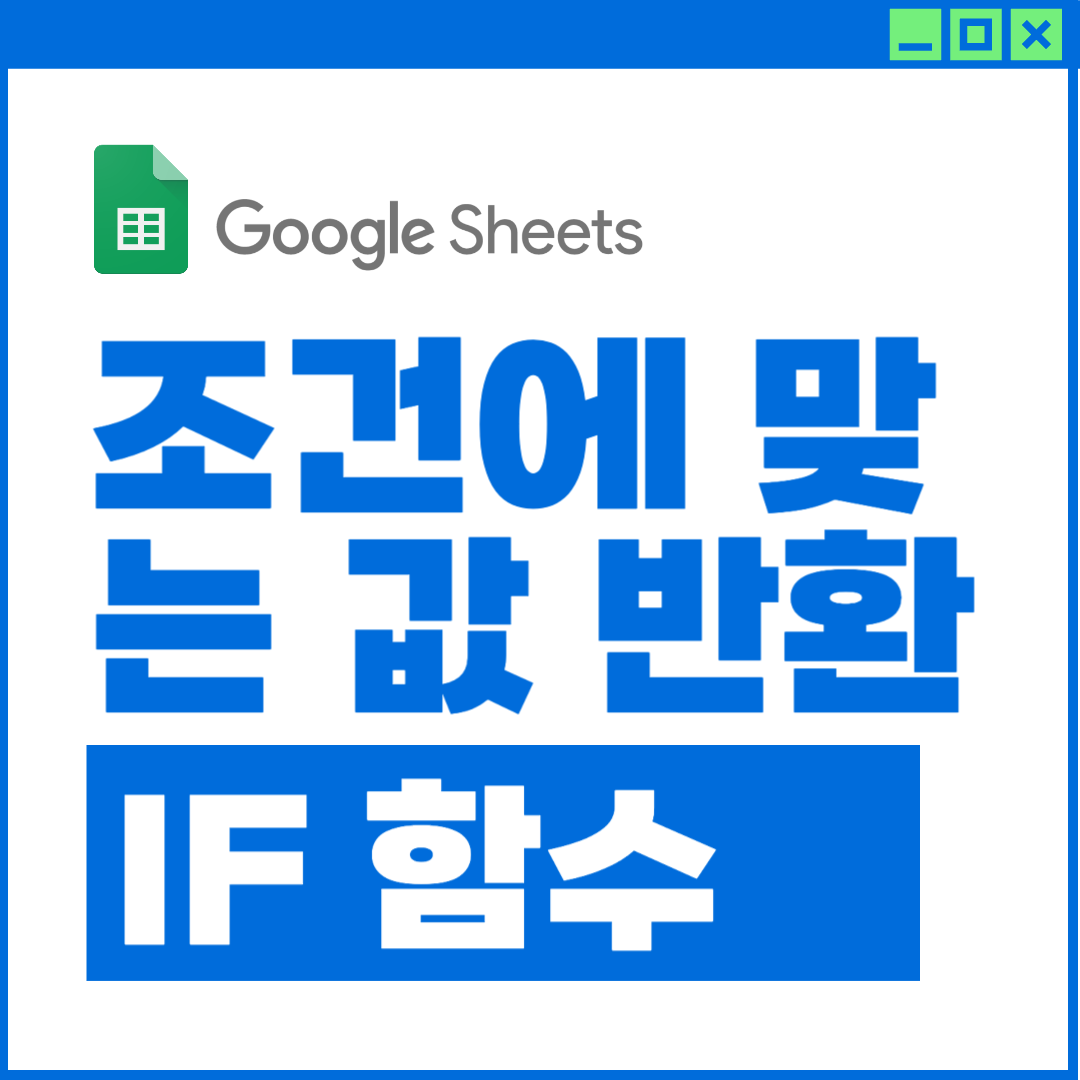
구글 스프레드 시트 IF 함수란?
IF 함수는 특정 조건을 기준으로 참(True)인지 거짓(False)인지 판별하고, 이에 따라 다른 값을 반환하는 함수입니다. 함수의 기본 구문은 다음과 같습니다.
=IF(논리_조건, 조건이_참일_때_결과, 조건이_거짓일_때_결과)- 논리 조건: 조건식으로,
A1>50또는B2="Yes"와 같이 작성합니다. - 조건이 참일 때 결과: 조건이 만족될 경우 반환될 값을 지정합니다.
- 조건이 거짓일 때 결과: 조건이 만족되지 않을 경우 반환될 값을 지정합니다.
실전 예제 : 구글 스프레드 시트에서의 IF 함수 활용
예제: 학생 성적 평가
목표: 학생들의 점수를 기준으로 합격 여부를 표시합니다.
공식 입력:
=IF(B2>=70, "합격", "불합격")결과는 아래와 같이 표시됩니다:

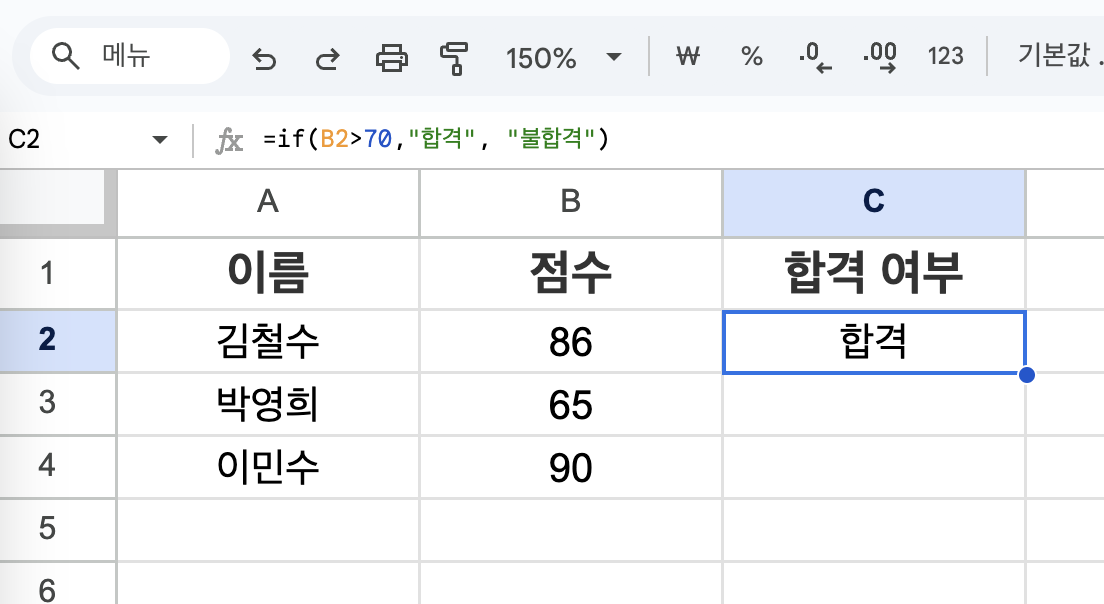
IF 함수 사용 시 알아두면 좋은 팁
- 조건 설정 정확히 하기 : 조건식에 오타가 있거나 잘못된 값을 사용하면 예상치 못한 결과가 나타날 수 있습니다. 항상 논리 조건을 명확히 확인하세요.
- 결과값 일관성 유지 : 조건이 여러 개인 경우 결과값의 형식을 일관되게 설정하세요.
- 중첩 IF 함수 : 여러 조건을 처리해야 할 때는 중첩 IF를 활용할 수 있습니다:
=IF(A1>=90, "A", IF(A1>=70, "B", "C"))
IF 함수 다중조건 적용 방법
구글 스프레드 시트에서 IF 함수를 사용하다 보면, 여러 조건을 적용이 필요한 상황이 생기는데요. 이럴 때는 IFS 함수를 사용하면 됩니다. IFS 함수에 대한 자세한 사용법은 아래의 게시글에 잘 정리되어 있으니 참고하시길 바랍니다.
IF 함수 사용법 : 실무 작업시간 UP! 다중조건 적용법 포함(IFS 함수)
IF 함수 사용 방법이 궁금하신가요? 조건에 맞는 값을 자동으로 변환 해주는 IF 함수는 굉장히 자주 사용하는 함수인데요. 지금부터 구글 스프레드 시트에서 IF 함수와 IFS 함수를 사용하는 방법에
soyo-letter.com
반응형
'함수 모음집' 카테고리의 다른 글
| SUMIF 함수 : 조건에 맞는 합계 구하는 가장 쉬운 방법(다중조건 포함) (0) | 2025.01.08 |
|---|---|
| COUNTIF 함수 : 1분 마스터! 조건에 맞는 셀 갯수 구하기(다중조건) (0) | 2025.01.07 |
| 업무 효율 200% 상승! 구글 스프레드 시트 데이터 합치기 꿀팁 (0) | 2024.12.11 |
| 스프레드 시트 구글 파이낸스 함수 : 주식 데이터 분석 기초 가이드 (0) | 2024.08.11 |
| 스프레드 시트 IMPORTRANGE 함수 완벽 가이드 : 다른 시트에서 데이터 불러오기 (0) | 2024.08.09 |



